联想y7000如何设置u盘启动 联想拯救者y7000 u盘启动教程
更新时间:2024-03-03 13:04:37作者:jiang
联想Y7000作为一款性能强劲的游戏笔记本电脑,其出色的配置和高效的处理能力备受用户追捧,有时我们需要进行一些系统维护或安装操作系统的任务,这时候使用U盘启动就显得尤为重要。如何设置联想Y7000的U盘启动呢?在本文中我们将为大家详细介绍联想拯救者Y7000的U盘启动教程,让您轻松掌握这一技巧。
方法如下:
1.演示的这款是y7000 2020款

2.要设置U盘启动,需要先准备好U盘
插入电脑中,开机或者是重启电脑

3.开机时 按F2 进入bios
下图就是bios的画面

4.在下方就能看到启动设备
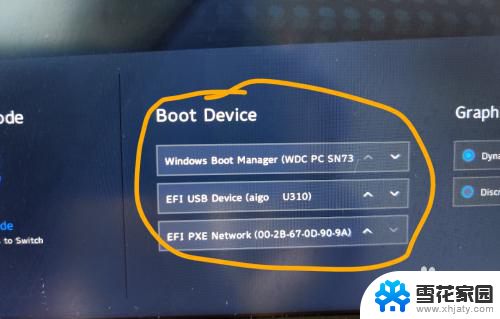
5.找到我们的U盘
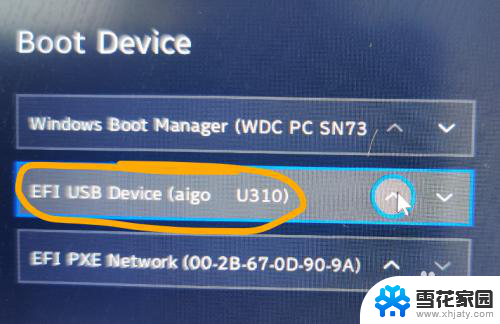
6.将U盘,移动到第一项
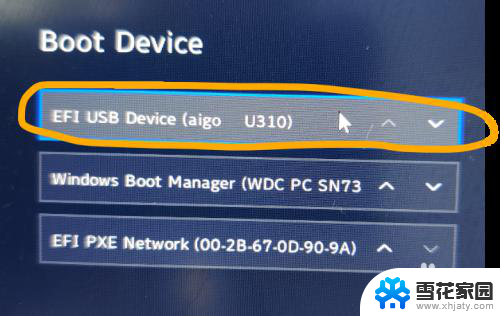
7.选择右上角的exit 离开

8.选择第一项保存我们的设置就可以了
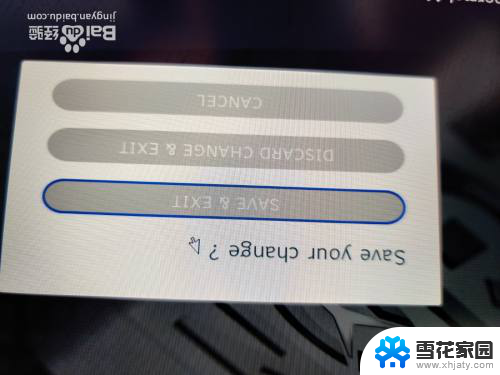
以上就是联想y7000如何设置u盘启动的所有内容,如果有不清楚的用户可以根据小编的方法来操作,希望能够帮助到大家。
联想y7000如何设置u盘启动 联想拯救者y7000 u盘启动教程相关教程
-
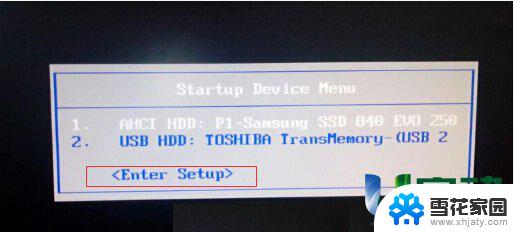 老联想台式机bios设置u盘启动 联想台式机bios u盘启动教程
老联想台式机bios设置u盘启动 联想台式机bios u盘启动教程2024-01-22
-
 联想310s进入bios设置u盘启动 联想ideapad310s如何设置u盘启动
联想310s进入bios设置u盘启动 联想ideapad310s如何设置u盘启动2024-07-09
-
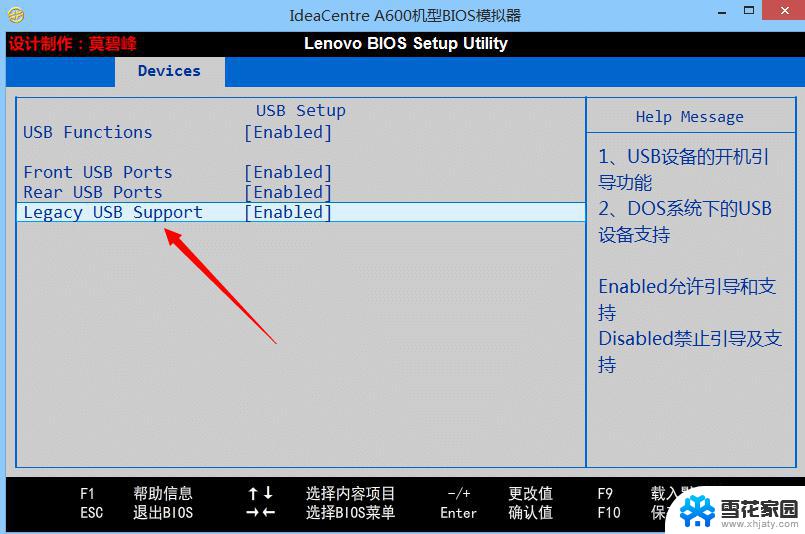 联想小新u盘启动设置 联想小新笔记本如何设置U盘启动
联想小新u盘启动设置 联想小新笔记本如何设置U盘启动2024-02-29
-
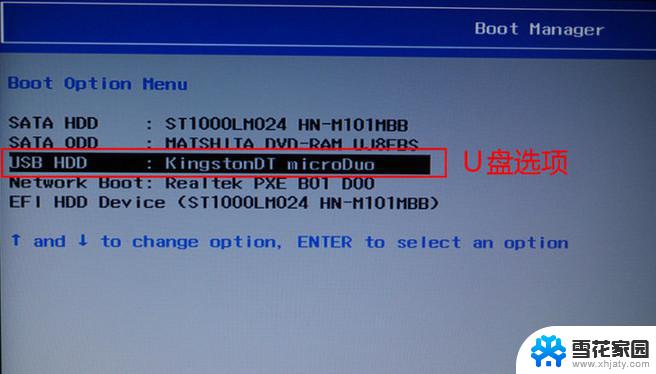 联想小新 u盘启动 联想小新笔记本如何设置U盘启动
联想小新 u盘启动 联想小新笔记本如何设置U盘启动2024-05-12
- 联想笔记本u盘启动项 联想笔记本u盘启动步骤
- 联想e480笔记本usb启动设置 联想e480进入U盘启动模式
- 联想扬天bios设置u盘启动 联想扬天台式机bios u盘启动设置教程
- 联想拯救者录屏快捷键 联想拯救者录屏快捷键
- 联想电脑如何设置u盘为第一启动项 联想笔记本U盘启动设置步骤
- 联想bios硬盘启动 联想台式机如何设置硬盘启动
- 电脑微信设置文件保存位置 微信电脑版文件保存位置设置方法
- 增值税开票软件怎么改开票人 增值税开票系统开票人修改方法
- 网格对齐选项怎么取消 网格对齐选项在哪里取消
- 电脑桌面声音的图标没了 怎么办 电脑音量调节器不见了怎么办
- 键盘中win是那个键 电脑键盘win键在哪个位置
- 电脑如何连接隐藏的wifi网络 电脑如何连接隐藏的无线WiFi信号
电脑教程推荐